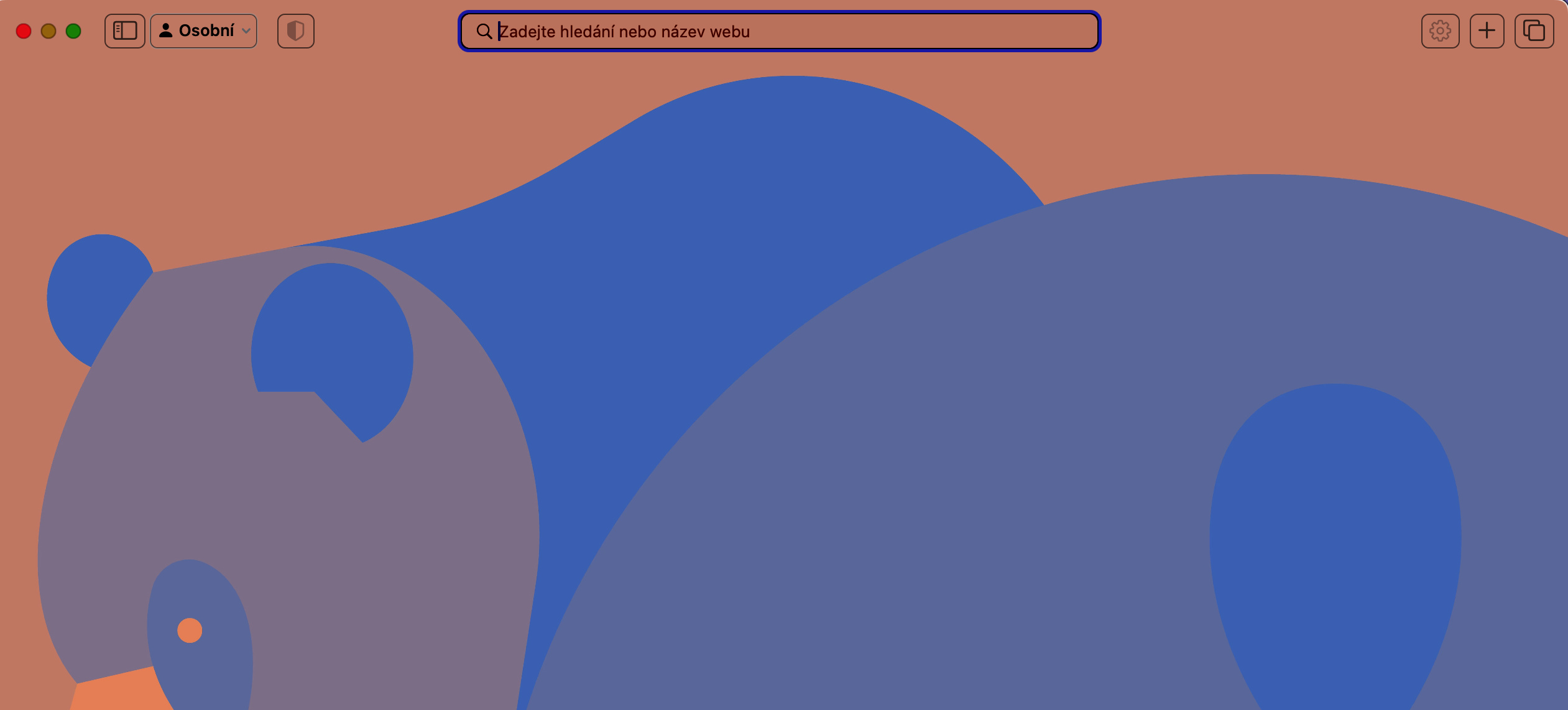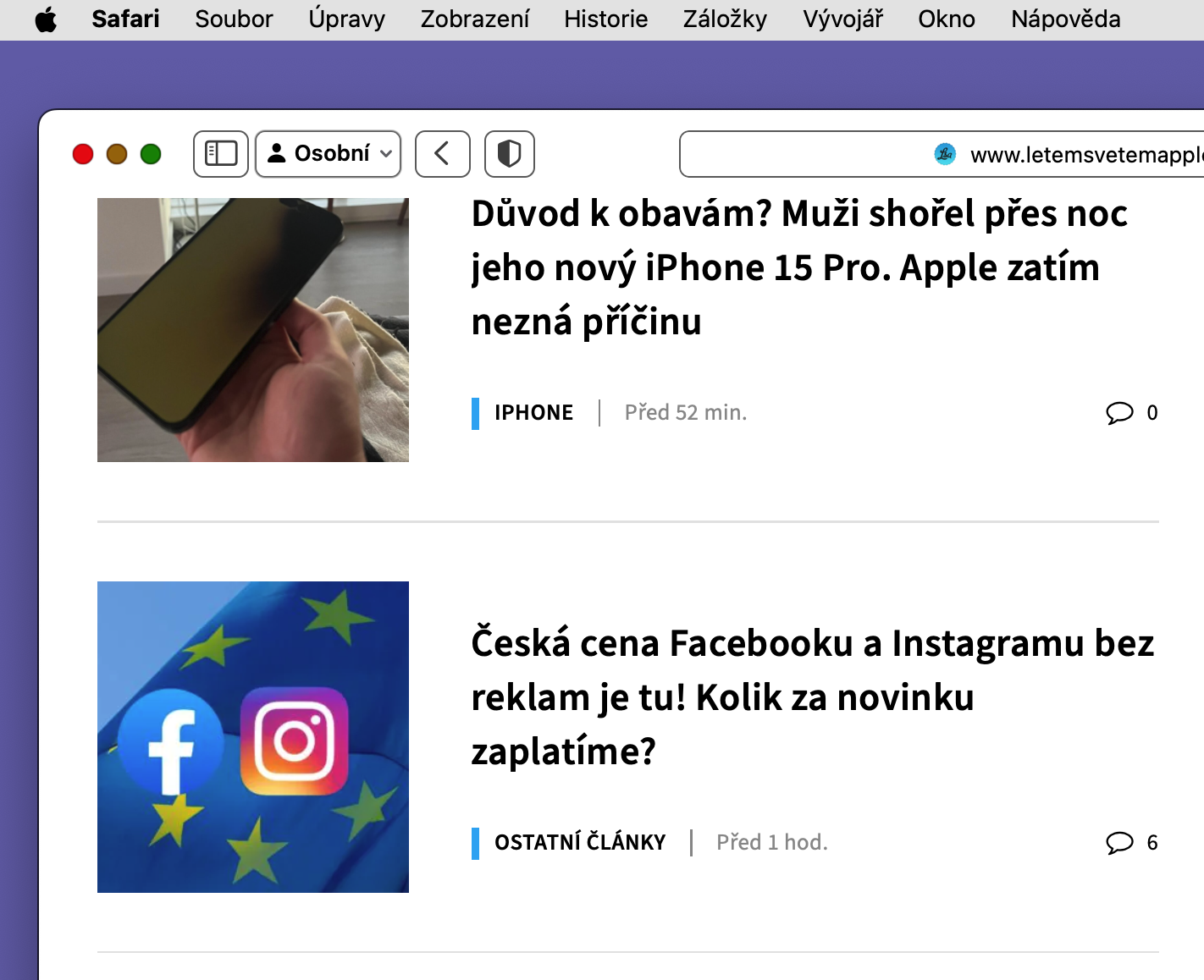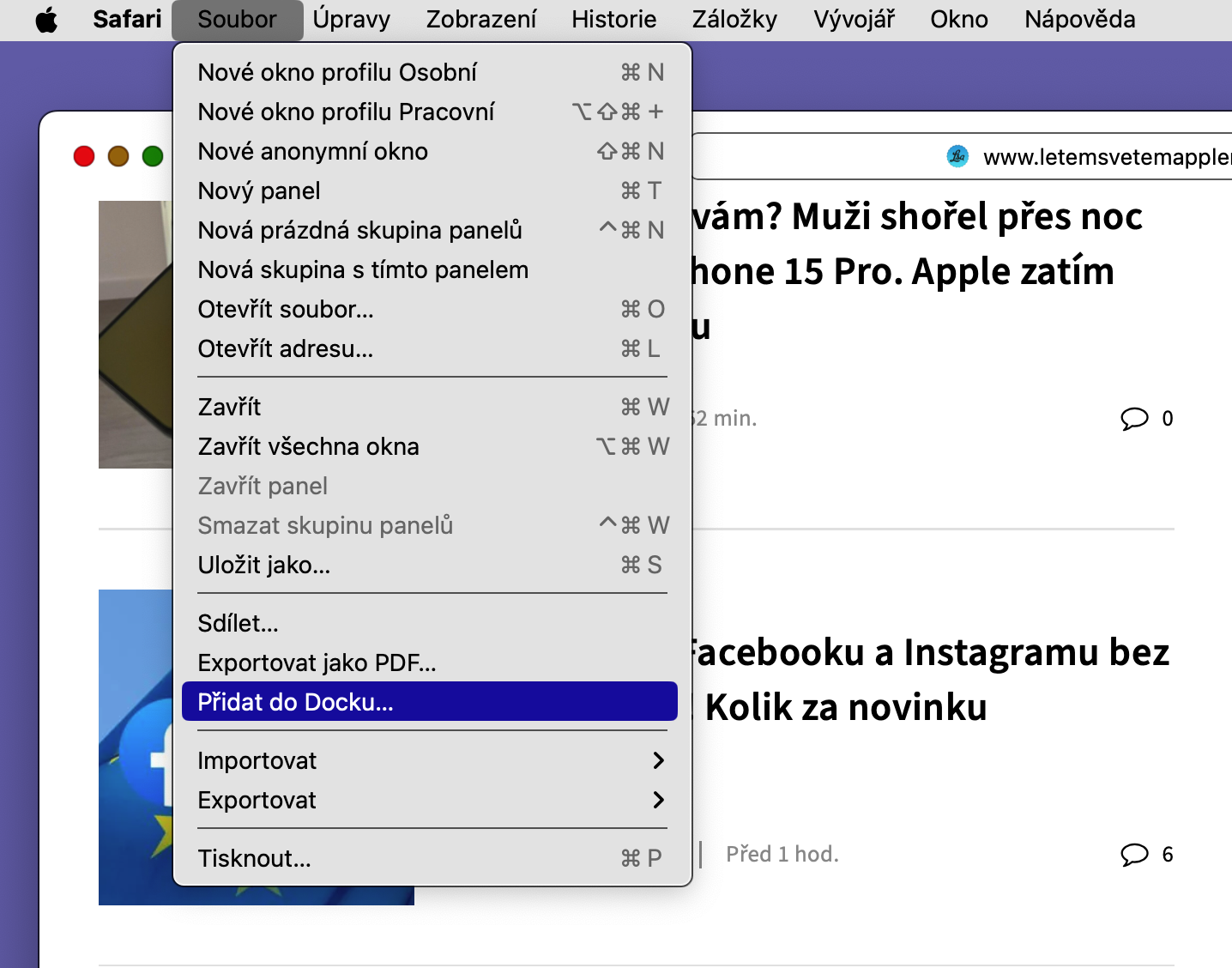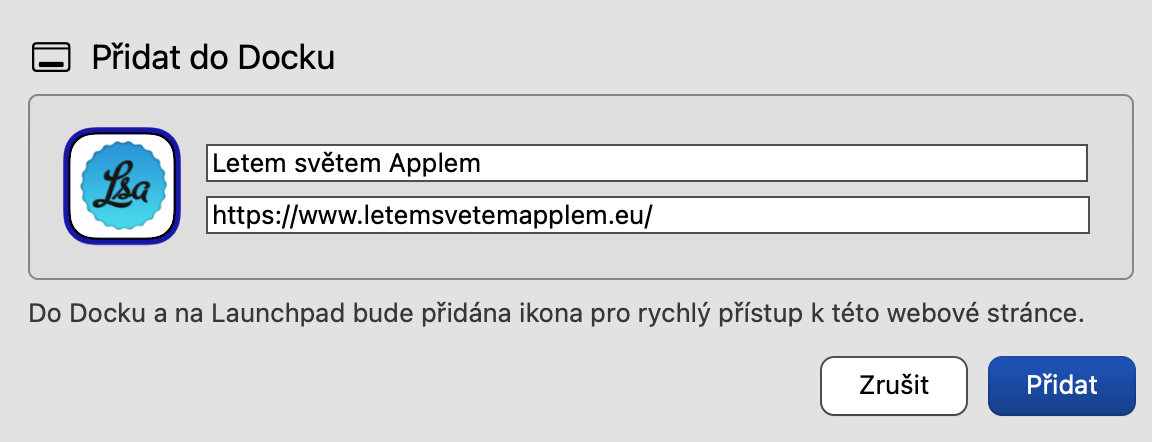په MacOS سونوما او سفاري 17 کې، کاروونکي کولی شي ویب پاڼې په ویب ایپسونو بدل کړي، د Mac سکرین په ښکته کې په ډاک کې یې ځای په ځای کړي، او د بل براؤزر له پرانیستلو پرته د بل هر اپلیکیشن په څیر ورته لاسرسی ومومي. تاسو کولی شئ دا د نن ورځې لارښود کې ولولئ.
دا کیدای شي ستاسو علاقه

د ایپل په سفاري براوزر کې د نوي اختیار څخه مننه ، اوس دا امکان لري چې په انټرنیټ کې په حقیقت کې هره ویب پا pageه غوره کړئ چې تاسو په منظم ډول لیدنه کوئ او دا په یو سټایلون ویب ایپ بدل کړئ چې په ډاک کې ناست وي او تل د کارولو لپاره چمتو وي. ویب ایپس د نورو اپلیکیشنونو په څیر د ماموریت کنټرول او سټیج مدیر سره کار کوي، او د لانچ پیډ یا سپاټ لایټ په کارولو سره هم پرانستل کیدی شي.
د macOS سونونا سره په Mac کې ډاک ته د سفاري څخه د ویب اپلیکیشن اضافه کولو پروسه واقعیا خورا اسانه ده - په هرصورت ، د ځان لپاره وګورئ. دا څنګه وکړو؟
- په خپل میک کې، یو ویب براوزر خلاص کړئ فایرفاکس.
- ویب پاڼې ته لاړ شئ، کوم چې تاسو غواړئ د ویب ایپ په توګه ستاسو د ماک سکرین په ښکته کې ډاک کې اضافه کړئ.
- ستاسو د ماک سکرین په پورتنۍ برخه کې ، کلیک وکړئ فایل -> ډاک ته اضافه کړئ.
- کلیک وکړه اضافه کړئ.
کله چې تاسو یو نوی ویب اپلیکیشن پرانیزئ، تاسو ممکن وګورئ چې د هغې کړکۍ د نیویګیشن بټونو سره یو ساده اوزار بار لري. د نیویګیشن په شرایطو کې، د ویب غوښتنلیک ساحه د کوربه پاڼې لخوا ورکول کیږي، نو تاسو کولی شئ د ویب پاڼې دننه هر ځای ته لاړ شئ، مګر که تاسو د کوربه پاڼې څخه بهر په لینک باندې کلیک وکړئ، تړل شوې ویب پاڼه به په سفاري کې خلاص شي. نو که تاسو په مکرر ډول هغه ویب پا visitې ته ګورئ چې د جلا کوربه فایل سیسټم سره یوه برخه لري (معمولا د ادرس بار کې د مختلف روټ URL لخوا په ګوته کیږي) ، تاسو باید د هر یو لپاره جلا ویب غوښتنلیکونه رامینځته کړئ.